Article Number: 000222021
Guía paso a paso para instalar McAfee Premium desde Dell
Summary: Proteja su vida digital con facilidad: aprenda a instalar McAfee+ Premium para obtener una protección en línea inigualable. ¡Haga clic para obtener una guía paso a paso!
Article Content
Instructions
Productos afectados:
- McAfee+ Premium
- McAfee Multi-Device Security
Se proporciona automáticamente una prueba de 30 días de McAfee+ Premium en determinadas computadoras Dell comerciales y de consumidor que ejecutan Windows. Los clientes pueden adquirir una suscripción a McAfee+ Premium:
- En el punto de venta (POS) de una computadora Dell
- Después del punto de venta (APOS) de una computadora Dell
Para obtener más información, haga clic en POS o APOS para McAfee+ Premium.
POS
Haga clic en New Setup o en Reinstall para obtener las instrucciones de instalación correspondientes.
New Setup
McAfee+ Premium está preinstalado en todas las computadoras comerciales y de consumidor que ejecutan Windows. Durante el arranque, McAfee+ Premium está disponible directamente en la bandeja del sistema de Windows.
Para registrar el producto:
- En el área de notificación de Windows, haga clic en Mostrar archivos ocultos y, a continuación, haga doble clic en el icono de la bandeja del sistema McAfee+ Premium .
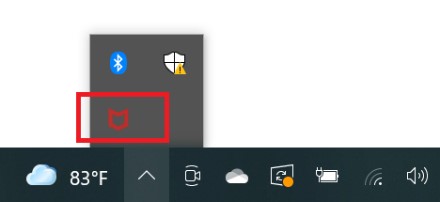
Figura 1: Icono de la bandeja del sistema McAfee+ Premium
- Haga clic en Get started.
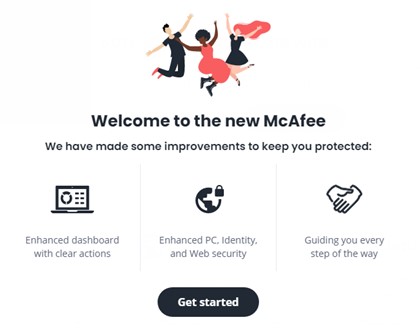
Figura 2: (Solo en inglés) Haga clic en Get Started
- Inicie sesión con una cuenta de McAfee preexistente o haga clic en Registrarse ahora para crear una cuenta nueva.
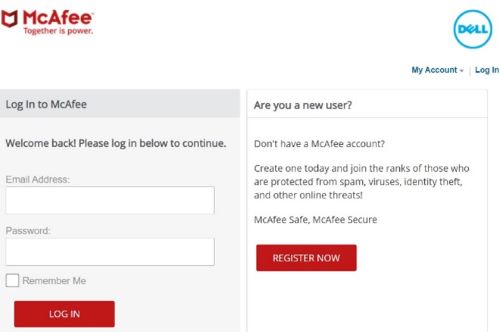
Figura 3: (Solo en inglés) Inicie sesión o haga clic en Registrarse ahora
- Se genera una cuenta de McAfee durante la configuración inicial de una suscripción a McAfee.
- Si tiene problemas de acceso a su cuenta de McAfee, siga estos pasos:
- Valide que el correo electrónico utilizado esté vinculado a una suscripción a McAfee.
- Para proteger su privacidad, el soporte técnico de Dell no puede validar el correo electrónico utilizado para configurar la suscripción a McAfee. Comuníquese directamente con el proveedor para solicitar asistencia en https://service.mcafee.com/
.
- Seleccione Configuración y, a continuación, haga clic en Mi suscripción para verificar el estado de su suscripción .
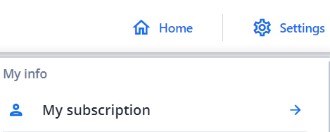
Figura 4: (Solo en inglés) Seleccione Configuración y haga clic en Mi suscripción.
Reinstall
Realice lo siguiente para instalar el producto:
- Ir a https://www.mcafee.com/
- En la parte superior derecha, haga clic en Login.
- Inicie sesión con su cuenta de McAfee.
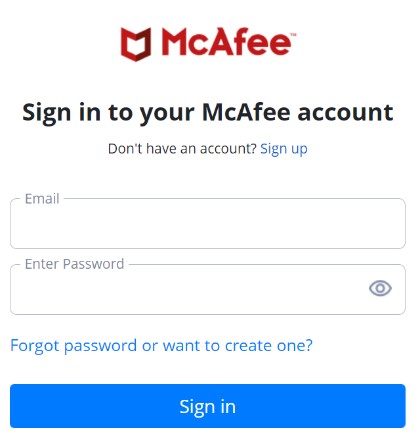
Figura 5: (Solo en inglés) Inicie sesión en su cuenta de McAfee
- Se genera una cuenta de McAfee durante la configuración inicial de una suscripción a McAfee.
- Si tiene problemas de acceso a su cuenta de McAfee, siga estos pasos:
- Valide que el correo electrónico utilizado esté vinculado a una suscripción a McAfee.
- Para proteger su privacidad, el soporte técnico de Dell no puede validar el correo electrónico utilizado para configurar la suscripción a McAfee. Comuníquese directamente con el proveedor para solicitar asistencia en https://service.mcafee.com/
.
- Haga clic en Downloads & devices.
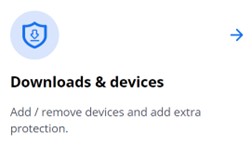
Figura 6: (Solo en inglés) Haga clic en Descargas y dispositivos
- En el menú desplegable, seleccione McAfee+ Premium y, a continuación, haga clic en Descargar.
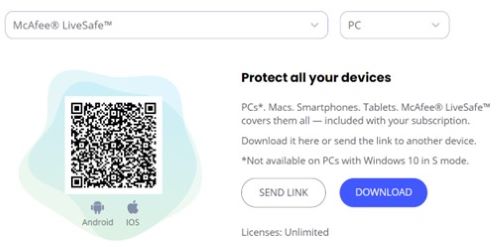
Figura 7: (Solo en inglés) Haga clic en Descargar
- Haga clic en Agree and Download.
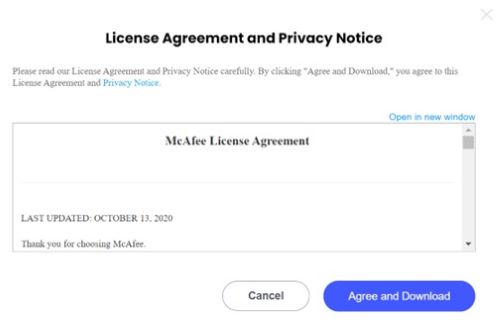
Figura 8: (Solo en inglés) Haga clic en Aceptar y descargar
- Cuando finalice la descarga, haga doble clic en McAfee_Installer_[BUILDER NUMBER].exe.
- En el asistente de instalación, haga clic en Install.
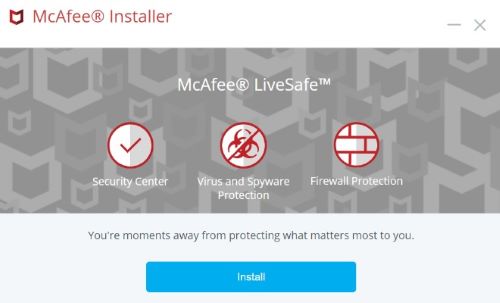
Figura 9: (Solo en inglés) Haga clic en Install
- Cuando finalice la instalación, haga clic en Listo.
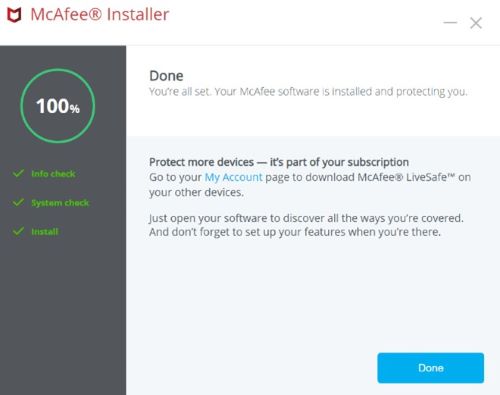
Figura 10: (Solo en inglés) Haga clic en Listo
- McAfee+ Premium se inicia automáticamente. Haga clic en Get Started para ver el estado de la protección.
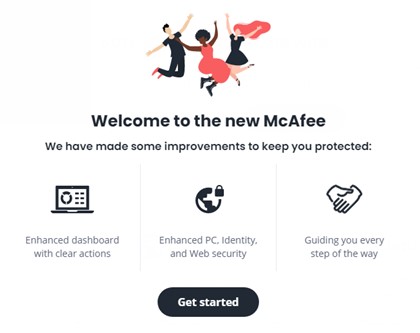
Figura 11: (Solo en inglés) Haga clic en Get Started
APOS
Haga clic en Nueva compra o Reinstalar para obtener las instrucciones de instalación correspondientes.
Nueva compra
Realice lo siguiente para instalar el producto:
- Vaya a https://www.dell.com/support/software.
- Haga clic en Iniciar sesión.
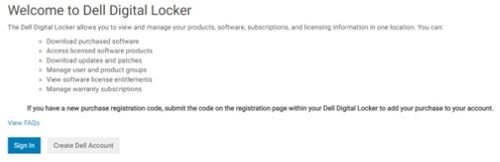
Figura 12: (Solo en inglés) Click Sign In
- Inicie sesión en Dell Digital Locker con el correo electrónico utilizado para comprar McAfee+ Premium.
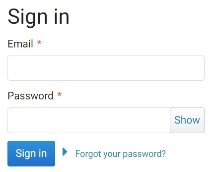
Figura 13: (Solo en inglés) Iniciar sesión en Dell Digital Locker
- Haga clic en Descargar McAfee+ Premium.
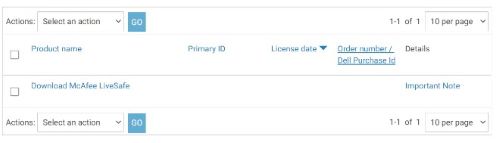
Figura 14: (Solo en inglés) Haga clic en Descargar McAfee+ Premium
- Haga clic en Get Key.
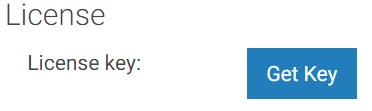
Figura 15: (Solo en inglés) Haga clic en Get Key
- Documente la clave de licencia.

Figura 16: (Solo en inglés) Clave de licencia de documento
- Vaya a https://www.mcafee.com/activate
.
- Ingrese la Clave de licencia (paso 6), Correo electrónico y, a continuación, haga clic en Siguiente.
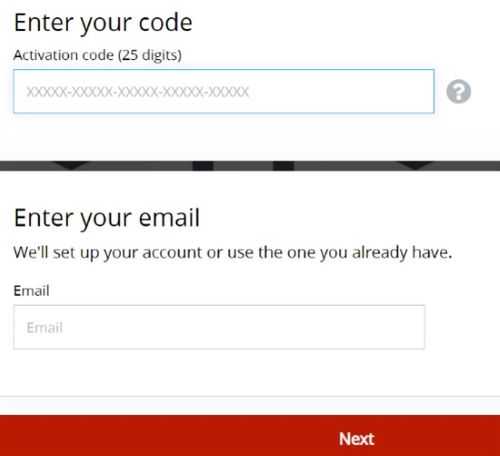
Figura 17: (Solo en inglés) Ingrese la clave de licencia, el correo electrónico y haga clic en Next
- La clave de licencia solo se puede canjear una vez.
- En caso de error Ya canjeó ese código, vaya a la sección Reinstalar .
- Cuando el canje se haya realizado correctamente, haga clic en Siguiente.
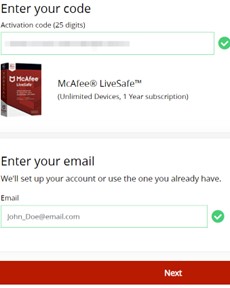
Figura 18: (Solo en inglés) Hacer clic en Siguiente
- De manera opcional, configure una suscripción recurrente o haga clic en Continuar sin beneficios adicionales.
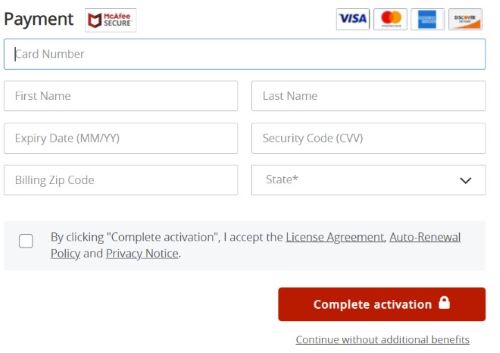
Figura 19: (Solo en inglés) Configure una suscripción o haga clic en Continuar sin beneficios adicionales
- Haga clic en Download.
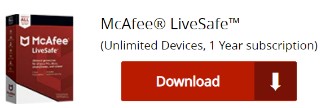
Figura 20: (Solo en inglés) Haga clic en Descargar
- Cuando finalice la descarga, haga doble clic en McAfee_Installer_[BUILDER NUMBER].exe.
- En el asistente de instalación, haga clic en Install.
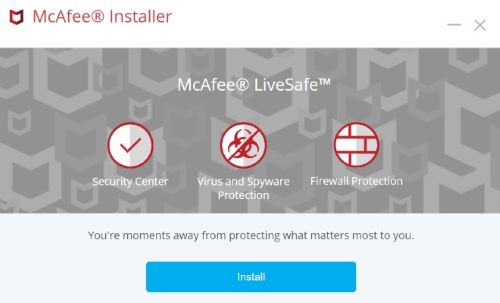
Figura 21: (Solo en inglés) Haga clic en Install
- Cuando finalice la instalación, haga clic en Listo.
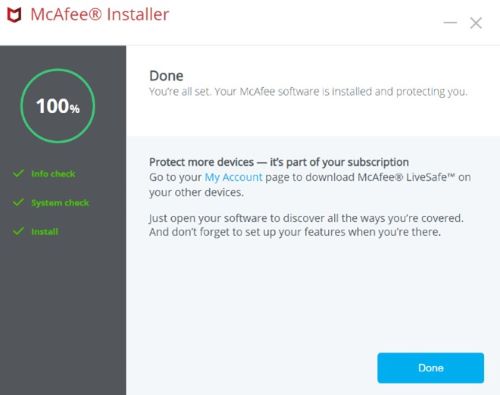
Figura 22: (Solo en inglés) Haga clic en Listo
- McAfee+ Premium se inicia automáticamente. Haga clic en Get Started para ver el estado de la protección.
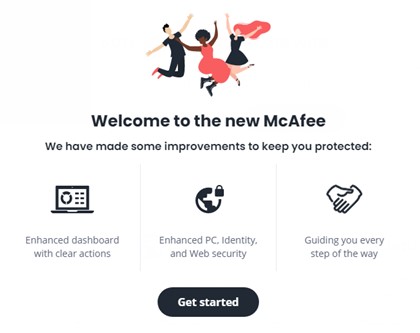
Figura 23: (Solo en inglés) Haga clic en Get Started
Reinstall
Realice lo siguiente para instalar el producto:
- Ir a https://www.mcafee.com/
- En la parte superior derecha, haga clic en Login.
- Inicie sesión con su cuenta de McAfee.
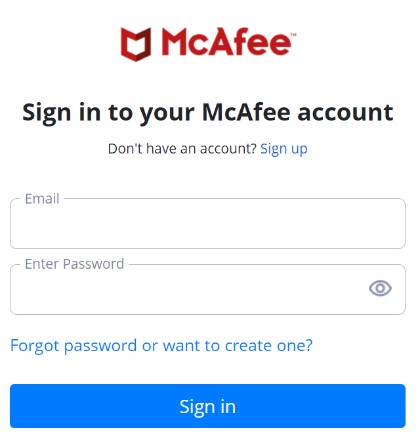
Figura 24: (Solo en inglés) Inicie sesión en su cuenta de McAfee
- Se genera una cuenta de McAfee durante la configuración inicial de una suscripción a McAfee.
- Si tiene problemas de acceso a su cuenta de McAfee, siga estos pasos:
- Valide que el correo electrónico utilizado esté vinculado a una suscripción a McAfee.
- Para proteger su privacidad, el soporte técnico de Dell no puede validar el correo electrónico utilizado para configurar la suscripción a McAfee. Póngase en contacto directamente con el proveedor para obtener ayuda en https://service.mcafee.com/
.
- Haga clic en Downloads & devices.
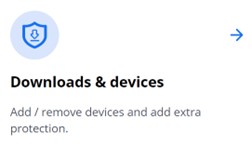
Figura 25: (Solo en inglés) Haga clic en Descargas y dispositivos
- En el menú desplegable, seleccione McAfee+ Premium y, a continuación, haga clic en Descargar.
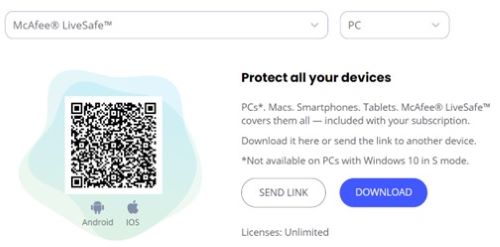
Figura 26: (Solo en inglés) Haga clic en Descargar
- Haga clic en Agree and Download.
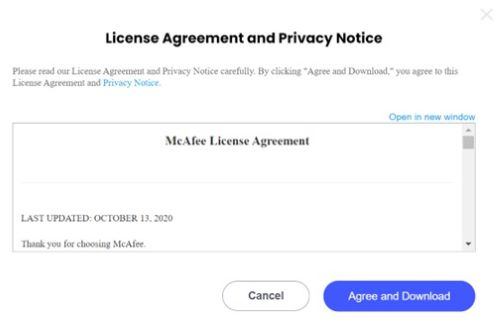
Figura 27: (Solo en inglés) Haga clic en Aceptar y descargar
- Cuando finalice la descarga, haga doble clic en McAfee_Installer_[BUILDER NUMBER].exe.
- En el asistente de instalación, haga clic en Install.
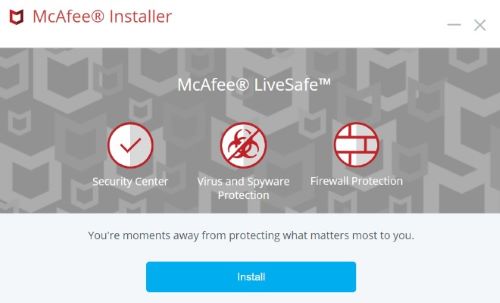
Figura 28: (Solo en inglés) Haga clic en Install
- Cuando finalice la instalación, haga clic en Listo.
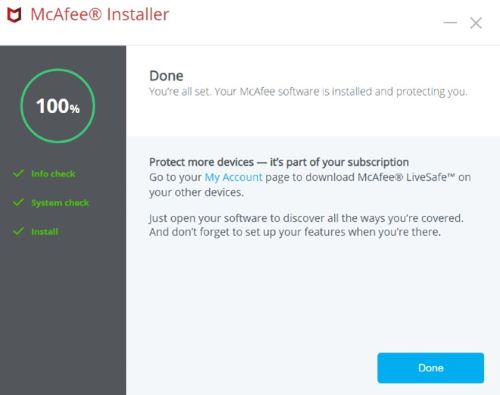
Figura 29: (Solo en inglés) Haga clic en Listo
- McAfee+ Premium se inicia automáticamente. Haga clic en Get Started para ver el estado de la protección.
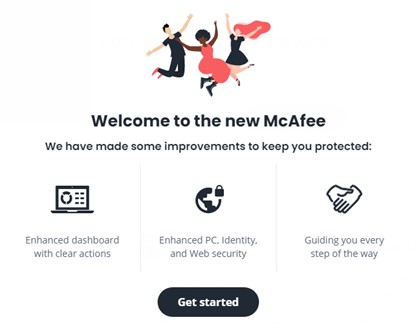
Figura 30: (Solo en inglés) Haga clic en Get Started
Article Properties
Last Published Date
12 Feb 2024
Version
1
Article Type
How To